Časovo úsporné odborné znalosti v oblasti softvéru a hardvéru, ktoré pomáhajú 200 miliónom používateľov ročne. Sprievodca radami, novinkami a tipmi na vylepšenie vášho technologického života.

Windows, Windows 10, Windows 7 / Verzia 9.7.5.1 /
Click & Clean je rozšírenie pre Chrome určené na odstránenie medzipamäte a optimalizáciu a zrýchlenie vášho prehliadača. Naskenuje váš systém a odstráni dočasné súbory, prehľadané adresy URL alebo históriu sťahovania a prehliadania.
Rozšírenie má dokonca aj funkciu antivírusového skenovania, aj keď môže byť menej efektívna alebo výkonnejšia ako tradičný antivírusový softvér.
Jeho hlavným využitím zostáva čistenie systému od harabúrd a odstránenie stôp vašej online prítomnosti. Užitočným detailom je, že rozšírenie je k dispozícii nielen pre operačný systém Windows, ale aj pre počítače Mac a Chromebooky.
Ako nainštalujem Click & Clean?
- Navštíviť Kliknite na & Vyčistiť stránku v Internetovom obchode Chrome.
- Teraz kliknite na Pridať do prehliadača Chrome.
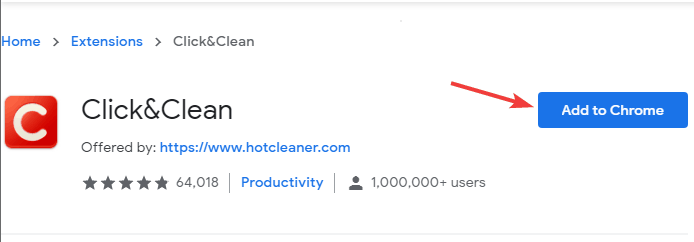
- Klikni na Pridať rozšírenie tlačidlo.
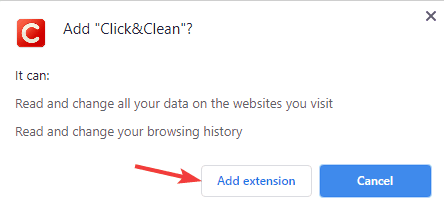
- Zobrazí sa výzva na inštaláciu hostiteľa Click & Clean. Toto nie je povinné, takže si môžete zvoliť Preskočiť možnosť.
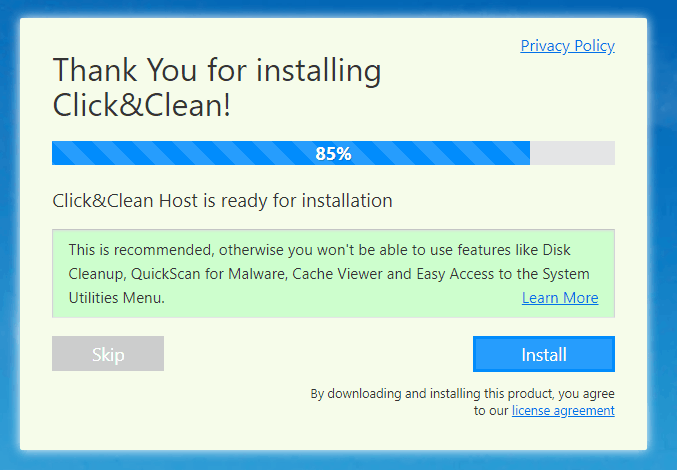
Po vykonaní tohto kroku bude program Click & Clean nainštalovaný a pripravený na použitie.

Kliknite a vyčistite
Click & Clean je rozšírenie prehľadávača, ktoré vyčistí vašu históriu prehliadania a vyrovnávaciu pamäť a vaše relácie prehliadania budú súkromné.Ako používate Click and Clean?
- Skontrolujte, či je nainštalovaný program Click & Clean.
- Kliknite na ikonu Kliknite a vyčistite ikona v prehliadači Chrome.
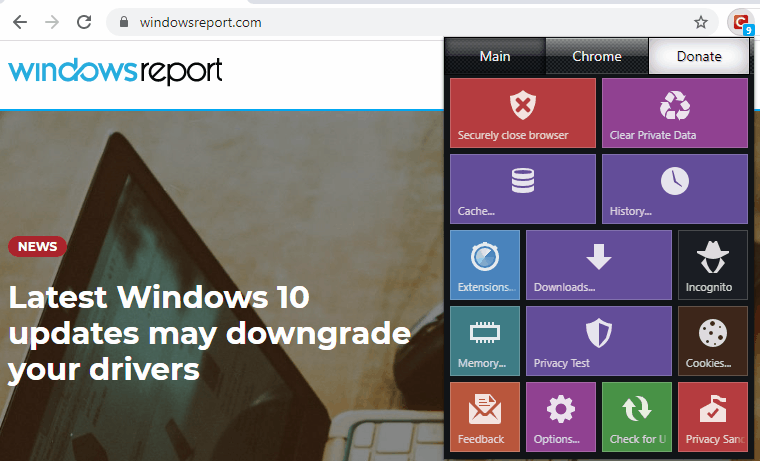
- Vyberte jednu z nasledujúcich možností:
- Bezpečne zatvorte prehliadač - Vymažte údaje prehliadania a zatvorte prehliadač
- Vymazať súkromné údaje - Vymažte údaje prehliadania bez toho, aby ste zavreli prehľadávač
- Vyrovnávacia pamäť - Odstráňte vyrovnávaciu pamäť prehliadača
- História - Odstrániť históriu prehliadania
Softvér ponúka ďalšie vynikajúce funkcie, ale tieto budete využívať najviac.
Ako zastaviť Click & Clean vyčistiť vyskakovacie okno histórie prehliadania?
- Stlačte Windows Key + I otvoriť Aplikácia Nastavenia.
- Choďte do Aplikácie oddiel.
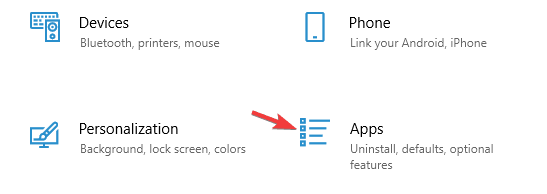
- Teraz odinštalujte AppNHost softvér.
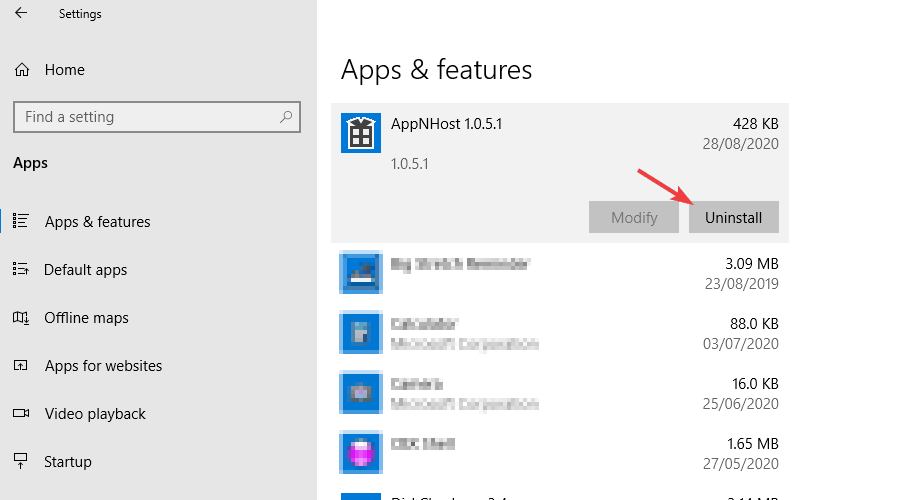
Ak problém pretrváva, možno budete musieť preinštalovať rozšírenie:
- Kliknite pravým tlačidlom myši Kliknite a vyčistite ikona a vyberte Odstrániť z Chromu.
- Teraz znova nainštalujte rozšírenie Click & Clean.
Počas nášho testovania sme nezaznamenali žiadne kontextové okná histórie prehliadania, ale ak si ich všimnete, nezabudnite odstrániť AppNHost softvér dodávaný s produktom Click & Clean.
Čo sú alternatívy Click & Clean?

Ak hľadáte aplikáciu Click & Clean, máte iba niektoré alternatívy. Jeden je CCleaner na odstránenie medzipamäte, dočasných údajov a údajov prehliadania.
Na druhej strane, ak hľadáte súkromný, bezpečný a rýchly prehliadač, mali by ste zvážiť použitie Opera.
Opera je založená na engine Chromium, takže je dosť podobná prehliadaču Chrome a môže dokonca fungovať s rozšíreniami pre Chrome.
Softvér je ľahký a vďaka zabudovanému blokovaniu reklám už nebudete musieť s reklamami narábať.
Pre väčšie súkromie má prehliadač zabudovanú sieť VPN s neobmedzenou šírkou pásma, takže si môžete relácie v súkromnom prehliadaní pohodlne vychutnať.
Ďalšie skvelé vlastnosti:
- Schopnosť prehľadávať otvorené karty
- Pracovné priestory
- Integrovaní poslovia, Twitter a Instagram
- Funkcia rozbaľovacieho okna videa
- Šetrič batérie

Opera
Ak hľadáte rýchly, spoľahlivý a súkromný prehliadač, určite zvážte použitie aplikácie Opera.Click & Clean je skvelé rozšírenie, ktoré môže zrýchliť váš prehliadač alebo vyčistiť medzipamäť histórie prehliadania, takže to možno budete chcieť vyskúšať.
Screenshoty
© Copyright Windows Report 2021. Nie je spojené so spoločnosťou Microsoft

![4 najlepšie drviče kartónu na kúpu [Sprievodca 2021]](/f/b0e6a14307f308db55da0484f5f1edc7.jpg?width=300&height=460)

